Comment extraire une chaîne entre deux caractères différents dans Excel ?
Lorsque vous travaillez avec des données textuelles dans Excel, vous pouvez souvent avoir besoin d'extraire une sous-chaîne située entre deux caractères spécifiques. Par exemple, extraire le texte entre parenthèses, crochets ou tout autre délimiteur peut être crucial pour l'analyse de données et la création de rapports. Ce tutoriel vous guidera à travers trois méthodes efficaces pour y parvenir : en utilisant des formules, en tirant parti de Kutools pour Excel, et en extrayant du texte entre des caractères identiques.
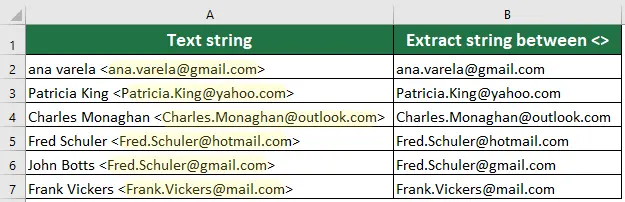
Extraire une partie de chaîne entre deux caractères différents avec des formules
Si vous préférez une approche manuelle, vous pouvez utiliser des formules Excel pour extraire du texte entre deux caractères distincts. Des formules comme MID, FIND et LEN peuvent être combinées pour identifier l'emplacement exact des caractères et extraire la sous-chaîne souhaitée.
Sélectionnez une cellule où vous placerez le résultat, saisissez cette formule, puis appuyez sur la touche Entrée.
=MID(LEFT(A1,FIND(">",A1)-1),FIND("<",A1)+1,LEN(A1))
Remarque : A1 est la cellule contenant le texte, > et < sont les deux caractères entre lesquels vous souhaitez extraire la chaîne.
Extraire facilement une partie de chaîne entre deux caractères avec Kutools
Contrairement aux formules qui nécessitent une mémorisation et une syntaxe complexe, Kutools simplifie le processus en quelques clics. Avec son interface conviviale, vous pouvez extraire efficacement du texte entre des caractères spécifiés sans la complexité de la création manuelle de formules. Cette méthode non seulement fait gagner du temps, mais réduit également la probabilité d'erreurs, ce qui la rend idéale pour les utilisateurs qui préfèrent une approche plus intuitive de la manipulation des données.
Après téléchargé et installé Kutools pour Excel, sélectionnez une cellule pour afficher le résultat, allez dans l'onglet Kutools et sélectionnez Assistant de formule > Assistant de formule, puis configurez comme suit :
- Cochez la case Filtrer et entrez Extraire pour filtrer toutes les formules liées à l'extraction de texte.
- Sélectionnez Extraire la chaîne entre des textes spécifiés dans la liste filtrée.
- Sélectionnez la cellule contenant la sous-chaîne que vous souhaitez extraire.
- Dans Caractère(s) de début, saisissez le caractère de début.
- Dans Caractère(s) de fin, saisissez le caractère de fin.
- Cliquez sur OK

Résultat
Sélectionnez la cellule de résultat et faites glisser son poignée de recopie vers le bas pour obtenir le reste des résultats.
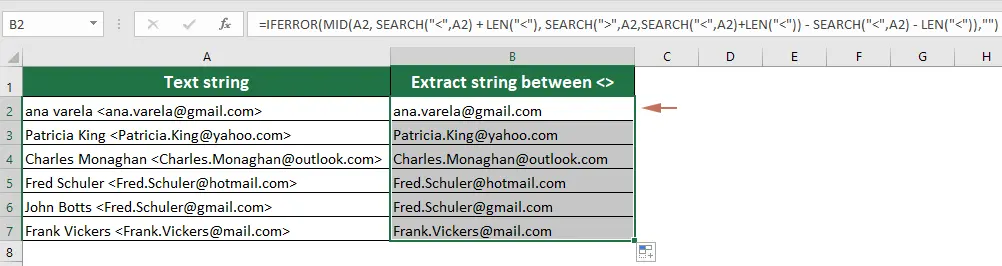
Extraire une partie de chaîne entre deux mêmes caractères avec des formules
Parfois, vous devrez peut-être extraire du texte entre deux caractères identiques, tels que des guillemets ou des parenthèses. En utilisant des formules spécifiques, vous pouvez cibler efficacement et extraire des sous-chaînes encadrées par les mêmes caractères. Cette approche est utile pour standardiser les formats de données et préparer le texte pour une analyse ultérieure.
Sélectionnez une cellule où vous placerez le résultat, saisissez cette formule, puis appuyez sur la touche Entrée.
=SUBSTITUTE(MID(SUBSTITUTE("/" & A3&REPT(" ",6),"/",REPT(",",255)),2*255,255),",","")
Remarque : A3 est la cellule contenant le texte, / est le caractère entre lequel vous souhaitez extraire.
Meilleurs outils de productivité pour Office
Améliorez vos compétences Excel avec Kutools pour Excel, et découvrez une efficacité incomparable. Kutools pour Excel propose plus de300 fonctionnalités avancées pour booster votre productivité et gagner du temps. Cliquez ici pour obtenir la fonctionnalité dont vous avez le plus besoin...
Office Tab apporte l’interface par onglets à Office, simplifiant considérablement votre travail.
- Activez la modification et la lecture par onglets dans Word, Excel, PowerPoint, Publisher, Access, Visio et Project.
- Ouvrez et créez plusieurs documents dans de nouveaux onglets de la même fenêtre, plutôt que dans de nouvelles fenêtres.
- Augmente votre productivité de50 % et réduit des centaines de clics de souris chaque jour !
Tous les modules complémentaires Kutools. Une seule installation
La suite Kutools for Office regroupe les modules complémentaires pour Excel, Word, Outlook & PowerPoint ainsi qu’Office Tab Pro, idéal pour les équipes travaillant sur plusieurs applications Office.
- Suite tout-en-un — modules complémentaires Excel, Word, Outlook & PowerPoint + Office Tab Pro
- Un installateur, une licence — installation en quelques minutes (compatible MSI)
- Une synergie optimale — productivité accélérée sur l’ensemble des applications Office
- Essai complet30 jours — sans inscription, ni carte bancaire
- Meilleure valeur — économisez par rapport à l’achat d’add-ins individuels
